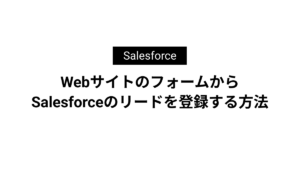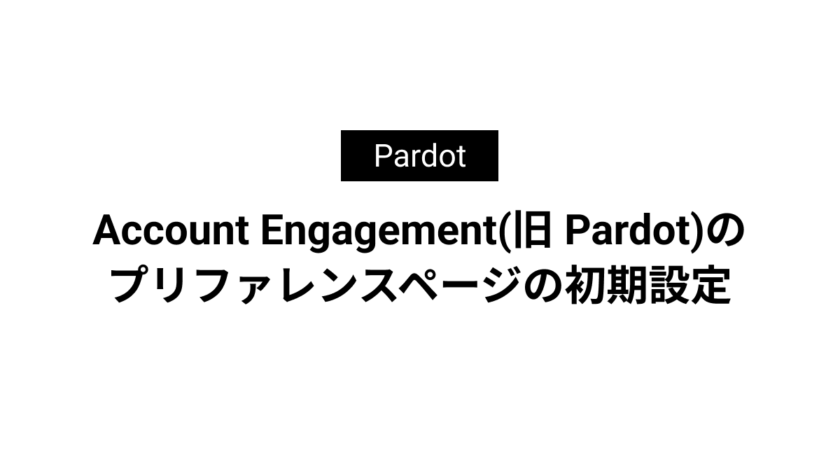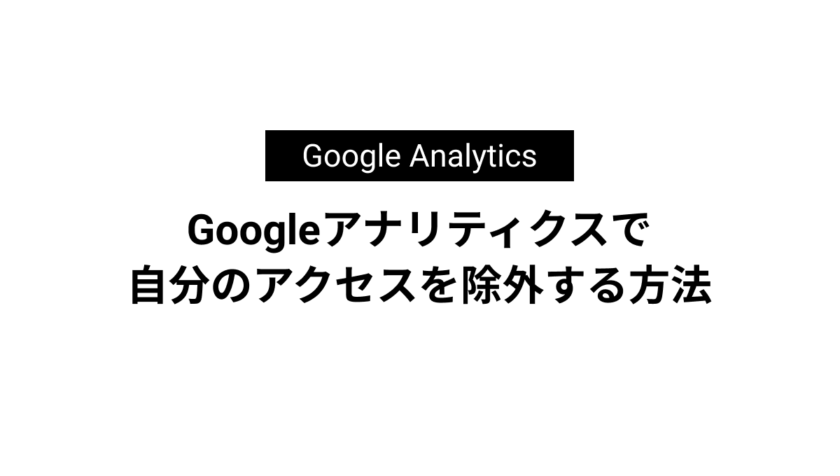Salesforceの基本的な使い方【活用方法と主要機能】

Salesforceは使いこなすととても便利なツールですが、「導入したけど使いこなせない」といった声もよく耳にします。
そこで本記事ではSalesforceの活用方法と基本的な使い方を主要機能を交えてご紹介します。
Salesforceには多数の製品がありますが、本記事でご紹介するのは主力製品であるSales Cloudです。Salesforceの製品一覧は下記ページをご覧ください。
→ビジネスを成功に導く製品一覧 | セールスフォース・ドットコム
まずはSalesforceの概念を理解する
Salesforceを使いこなすためには、まずは概念を理解しましょう。
SalesforceはCRM/SFAと呼ばれる顧客管理、営業管理のためのツールです。
顧客情報、営業情報を一元管理することで属人化を防いだり顧客データを活用した分析ができるようになります。
Salesforceを使うメリット
- 顧客情報を一元管理することができる
- 営業進捗を管理することができる
- 営業のボトルネックを可視化できる
- 売上予測を立てることができる
- ルーチン業務を自動化できる
- 他社製品との連携機能が豊富
他にもSalesforceを使うメリットはありますがSalesforceを使う最大のメリットは情報を一元管理できる点です。
Excelやスプレッドシートでも情報の管理はできますが、個々人でシートを作成していたり複数のシートが必要であったりと情報が分散してしまい集計も煩雑になりがちです。
すべての情報をSalesforceに集約することで集計や分析、改善がより簡単になります。
Salesforceの活用方法
ここからは具体的なSalesforceの活用方法をご紹介します。
文字だけではイメージしづらいと思いますので実際のSalesforceダッシュボードなどを用いてご紹介します。
その他のダッシュボード事例を知りたい方は下記ページからダウンロードしてください。
→Salesforceをフル活用する!ダッシュボード事例4選
営業進捗の管理
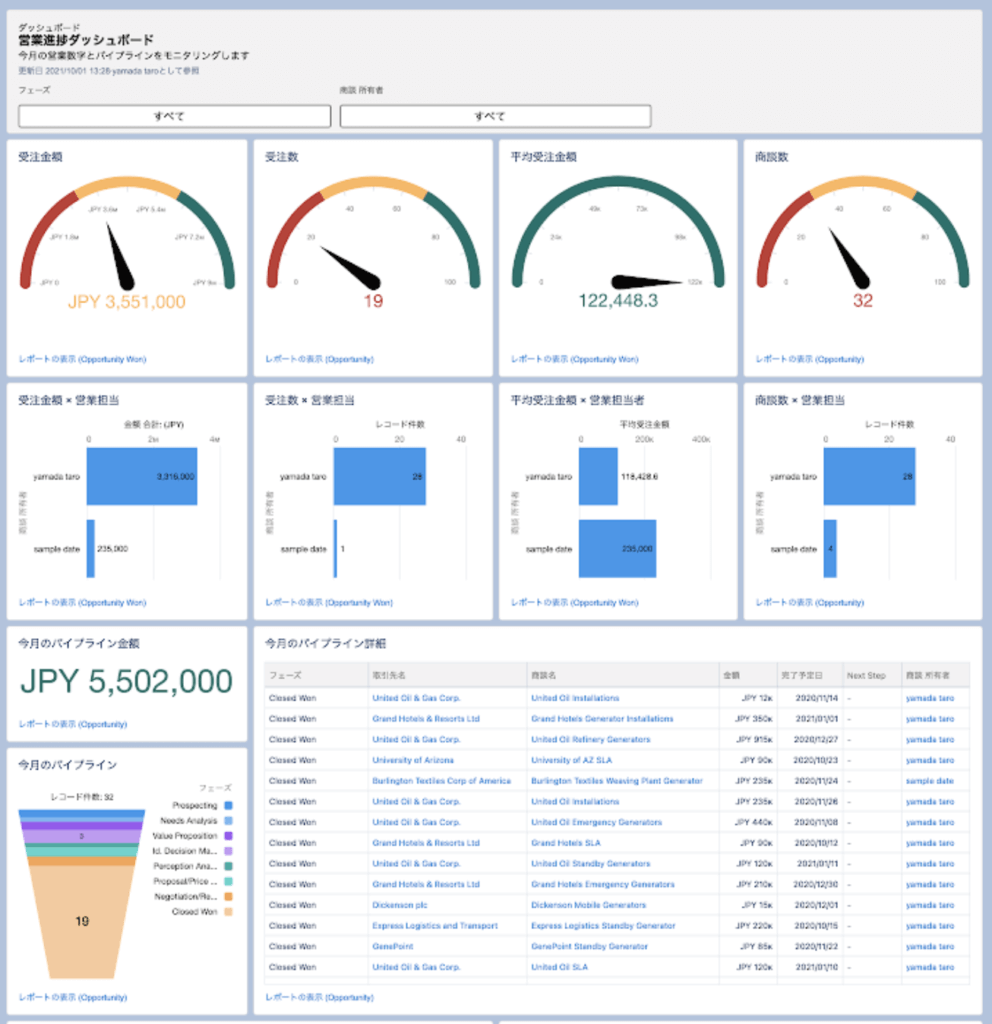
営業目標に対してどれぐらい進捗しているのか、パイプラインの状況はどうなっているのかなど、営業チームが必ず見ておくべき数字を管理します。
営業マネージャーが数字を見て改善プランを作成したり営業会議などにも役立ちます。
売上予測を立てる
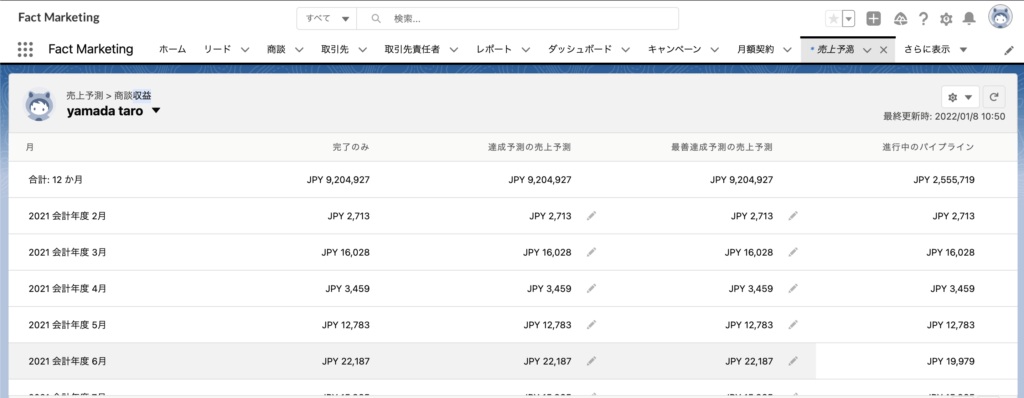
Salesforceには標準機能で売上予測が用意されています。
営業チームごとや特定の個人の売上予測など柔軟に予測を立てることができます。
営業課題の可視化、商談分析
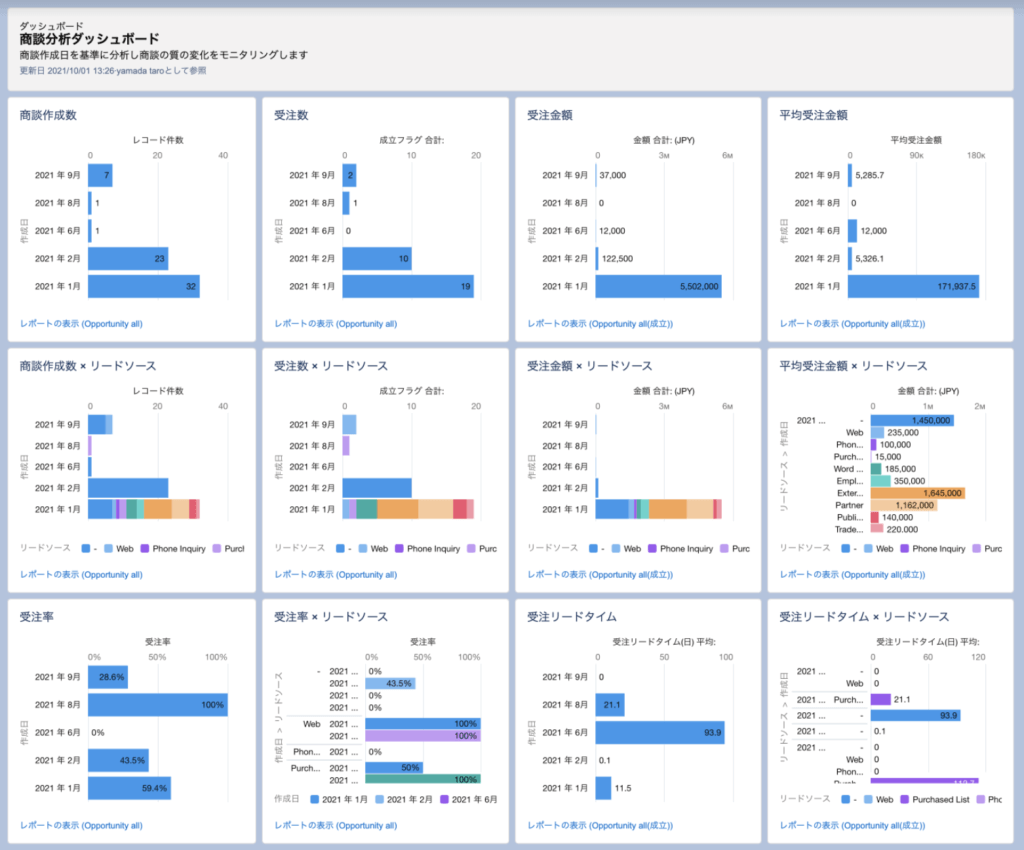
営業活動において改善すべき指標を可視化します。
月別の商談数や受注数、受注金額、受注率など月毎の変化を追っていくことで改善が進んでいるのかを把握します。
受注理由や失注理由をSalesforceに残すことでその変化を追っていくことも可能です。
顧客情報から営業戦略を立てる
取引先の従業員数や地域、業種などを登録しておくと受注しやすい企業、受注できていない企業属性を簡単に把握することができます。
これらの顧客情報を活用して来期の営業戦略を立てることも可能です。
Salesforceの基本的な使い方
①Salesforce用語を覚える
まずは基本的なSalesforce用語を覚えましょう。
最初は基礎だけで十分ですので下記の用語は最低限覚えておきましょう。
- オブジェクト
- レコード
- 項目
オブジェクト、レコード、項目
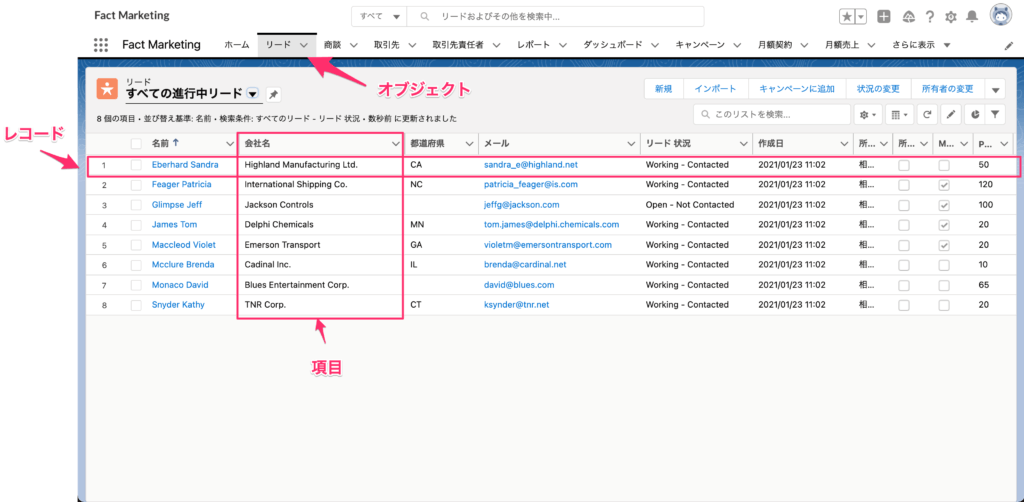
実際のSalesforceの画面を見るとわかりやすいですが、オブジェクトは上部のタブです。
データが入る箱であり、標準で「リード」「取引先」「取引先責任者」「商談」などのオブジェクトが存在します。
レコードは、一つ一つのデータのことを指します。レコードの中に「名前」「会社名」「メールアドレス」などがあるイメージです。
項目は、レコードの中のデータの種類です。「名前」「会社名」「メールアドレス」など項目に名前をつけてこの項目には何の情報が入っているかをわかりやすくします。
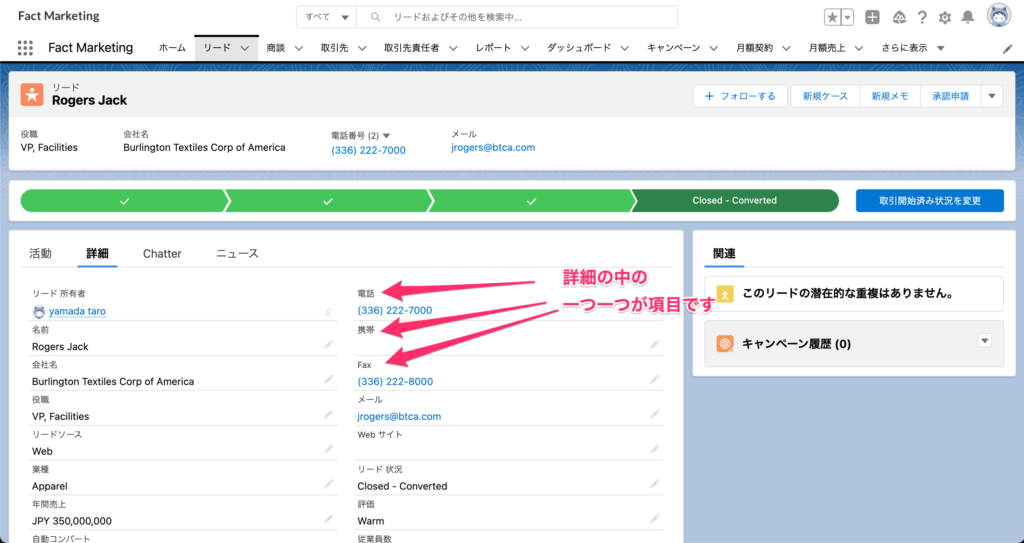
②Salesforceの構造を理解する
次にSalesforceの構造を理解しましょう。
Salesforceの核となるのは基本用語でもご紹介したオブジェクトです。
このオブジェクトと項目を組み合わせることによって様々なデータを記録したり集計することが可能になります。
Salesforceには最初から標準オブジェクトが用意されており、代表的な標準オブジェクトには「リード」「取引先」「取引先責任者」「商談」があります。
それぞれのオブジェクトの役割は下記の通りです。
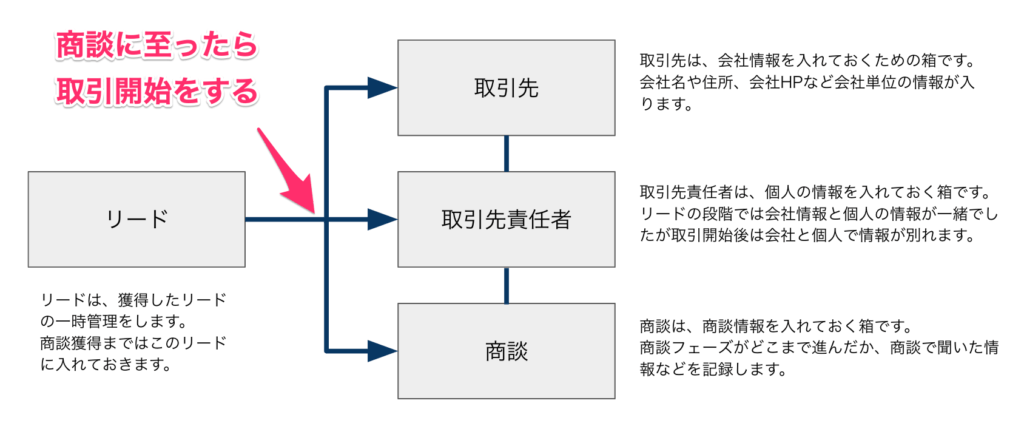
またSalesforceの特徴として「取引開始」の機能があります。
この取引開始は商談に至った際に実行し「リード」オブジェクトから「取引先」「取引先責任者」「商談」の3つのオブジェクトに対してデータを移行します。
なぜデータを移行するのか疑問に思う方もいると思いますが、リードはあくまでも見込み客を管理するための箱です。商談以降の取引の記録には「取引先」「取引先責任者」「商談」のデータ構造の方が最適です。
リードは会社情報と個人情報が一括りに記録されていますが、取引開始後は会社情報、個人情報、商談情報がそれぞれのオブジェクトに別々に記録されます。
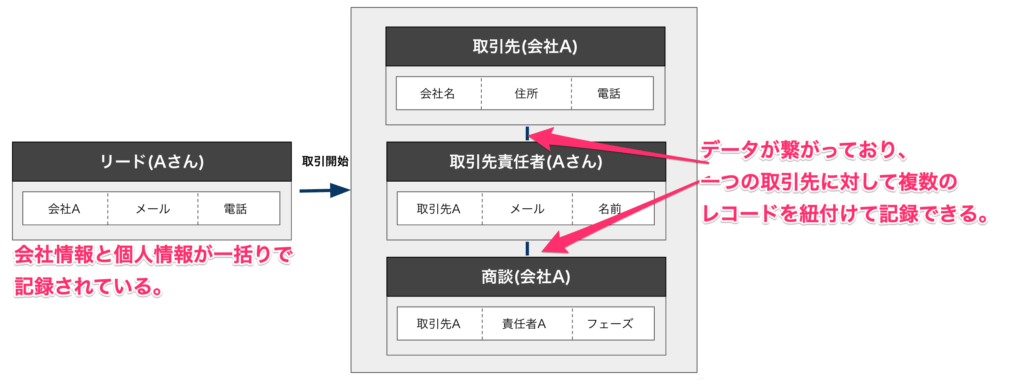
上記の図でも示していますが、データ構造上「取引先」「取引先責任者」「商談」にはデータの関連性があり、あとからデータ抽出する際にも、取引先に何人の取引先責任者がいて、何件の商談があるのかなどデータを綺麗に集計できます。
③設計・構築する
Salesforceの構造を理解したら目的に合わせて設計・構築をしていきます。
データ構造を設計する
Salesforceでは標準オブジェクトをベースとして利用することが推奨されています。
使い始めの設計ではあまり難しいことはせずに、本記事でご紹介している「リード」「取引先」「取引先責任者」「商談」のオブジェクトに何の項目を追加するかなどの簡単な設計をおすすめします。
オブジェクトに項目を追加する
Salesforceにはあらかじめ標準項目が用意されていますが、自社に合わせて欲しい項目は追加しましょう。
商談フェーズを追加する
組織によって営業プロセスも異なります。
自社に合わせて商談フェーズをカスタマイズしましょう。
④データを蓄積する
Salesforceの構築が完了したらデータを蓄積していきます。
フォームからリードを登録する
Salesforceには手動でリードを登録する方法以外にもWebサイトなどのフォームからリードを登録する機能が用意されています。
アタックリストを作成する
アタックリストなど素早くリスト作成をしたい場合にはリストビューが最適です。
⑤データを可視化する
データが蓄積されたら次にデータを可視化します。
レポートを作成する
蓄積されたデータは抽出条件などを設定しレポートで集計します。
ダッシュボードを作成する
ダッシュボードは1ページで複数のレポートをまとめて表示し、グラフ形式などわかりやすく数値確認ができる機能です。ダッシュボードで表示させたい内容から逆算してオブジェクトや項目などを作成しましょう。
⑥データを基に行動を変える
最後はデータを基に行動を変えます。
ここまでSalesforceを使用していれば組織のボトルネックが可視化されているはずです。
Salesforceはデータを可視化することはできますが、使用者の行動を変えることはできません。
可視化されたデータを基に行動を変えてボトルネックを解消していきましょう。
まとめ
今回はSalesforceの基本的な使い方をご紹介しました。
Salesforceは多機能なため今回ご紹介した機能はほんの一部です。
他にも自動化の機能や共有の機能など様々な機能が用意されています。
まずは今回の基本的な使い方を押さえてさらにSalesforceを活用していきましょう。